Filmora 12 от Wondershare е бърз и ефективен. Докато Filmora винаги е била за скорост и производителност, нека проверим тази актуализация.
Голяма част от днешните създатели на съдържание оценяват стойността на видеото. Това е голямо допълнение към текста и понякога изключително решаващо.
Въпреки това, не всеки от нас е там, за да прави холивудски филми, нали? И ние искаме нещо гладко, без да прогори дупка в джобовете ни.
Така че имаме…
Съдържание
Wondershare Filmora
Filmora е предпочитаната програма за много хора, опитващи се да редактират видео. Това идва с прост, но мощен интерфейс, който ви позволява да предизвикате професионални ефекти с едно или две кликвания.
Някои ключови функции включват
- Поддръжка на множество платформи
- Още предварително зададени клавишни комбинации
- Поддръжка на NVIDIA
- Ефективен интерфейс за плъзгане и пускане
- Ефекти, задвижвани от AI
- Гигантска библиотека от стокови медии
- Шаблони за бързо редактиране
- Удобна за джоба цена
Ще обсъдим повече в следващите раздели, като основният ни фокус е скорошната актуализация: Wondershare Filmora 12.
Потребителски интерфейс
Първото впечатление от Wondershare Filmora за мен беше – мога да направя това!
Центърът е домакин на всички действия. Освен това, горното меню (с икони) е мястото, откъдето можете лесно да импортирате медии или да използвате свои собствени.
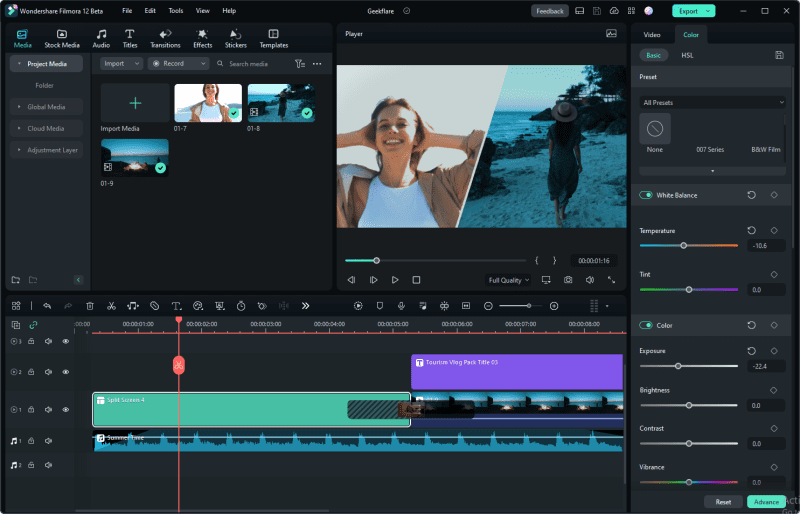
Времевата линия ви показва аудио-видео елементите, където можете да щракнете върху всяка тема, за да приложите филтри и ефекти отдясно.
Допълнителните настройки за всеки обект могат да бъдат проверени с обикновен десен клик.
Това е едва вторият ми видеоредактор и беше първото ми взаимодействие с Filmora. Въпреки това успях бързо да намеря пътя си и да не говорим, че видеоклиповете на общността в YouTube бяха полезни.
Като цяло се чувствах като у дома си.
Мултиплатформена поддръжка
С Filmora не сте обвързани с едно устройство или платформа. Вместо това можете да се насладите на безпроблемно изживяване при редактиране на видео на множество платформи като Windows, Mac, Android, iOS и iPadOS.
Това ще ви накара да се бъркате между устройства, без да се забивате на някое.
В допълнение, работното пространство на Filmora Cloud (обсъдено в Backup and Collaboration) е за централното онлайн хранилище, което можете да използвате на много устройства едновременно.
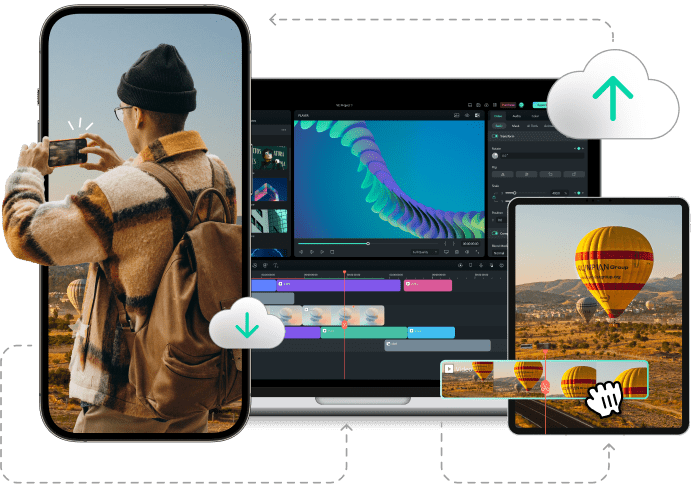
Предварителни настройки на клавиатурата
Предварителните настройки на клавиатурата ви помагат да вършите нещата бързо. Докато начинаещите рядко ги използват, тези преки пътища са удобни за опитни професионалисти в редактирането на видео.
Въпреки това става супер досадно да се работи между различни видео редактори, като всеки има свои собствени предварително зададени настройки. И разработчиците в Wondershare Filmora изглежда разбират този аспект на редактирането на видео.
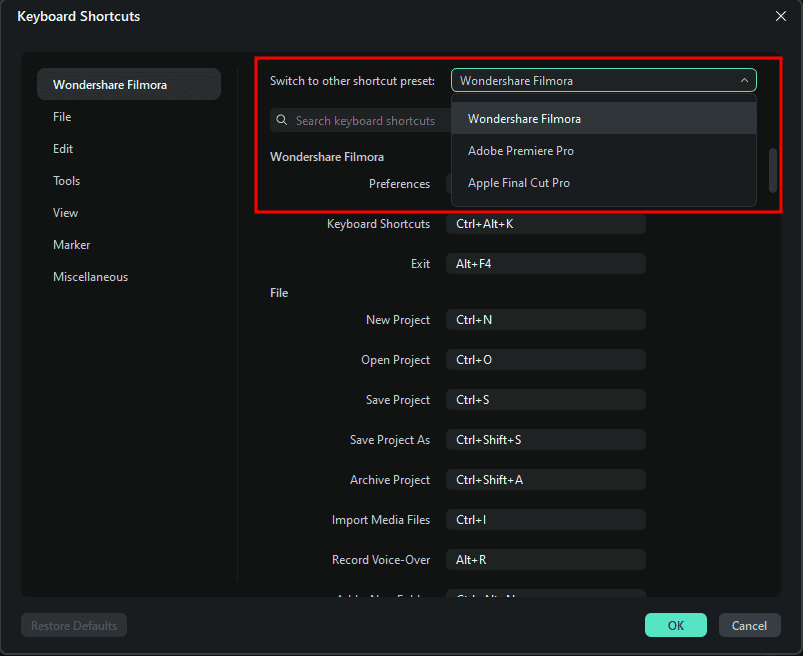
И така, сега имате възможност да превключите към клавишните комбинации на собственото състезание на Filmora (колко щедро и обмислено 🙂).
Това ще ви накара да превключвате между тези приложения, без да се потите.
Удобен за NVIDIA
H.264 е популярният формат за видео кодиране в момента, като индустрията постепенно преминава към по-производителния AV1. Това ви дава превъзходни съотношения на компресия и по-висока прецизност със същия битрейт.
Казано просто, резултатите ще използват по-малко данни, като същевременно поддържат подобно качество. В интерес на истината, Google и Netflix са планирали да използват този най-нов кодек, който е значително ефективен над H.264 и дори надстройката му, H.265.
Вървейки по подобен начин, Filmora 12 поддържа най-новите и най-добрите графични процесори от серия NVIDIA GeForce RTX 40, поддържащи двойните енкодери AV1. Въпреки че този кодек има много предимства, както е посочено по-горе, ще забележите до 2x скорости на експортиране на видео.
Архивиране и сътрудничество
Най-големият проблем при редактирането на видео е загубата на промени.
Filmora има това подредено със своите автоматични архиви, за които можете лесно да регулирате честотата от 1 минута до 30 минути.
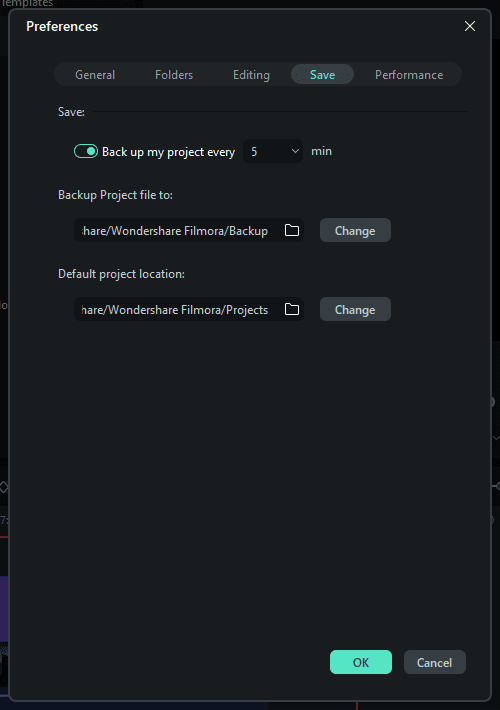
Човек може да отиде дори по-далеч и да изтегли Google Drive, за да добави задната директория за универсална наличност.
Освен това Filmora ви дава 1 GB безплатно облачно хранилище, което можете да използвате за запазване на мултимедия. Човек може да използва това пространство за съхранение на любими елементи за многократна употреба.
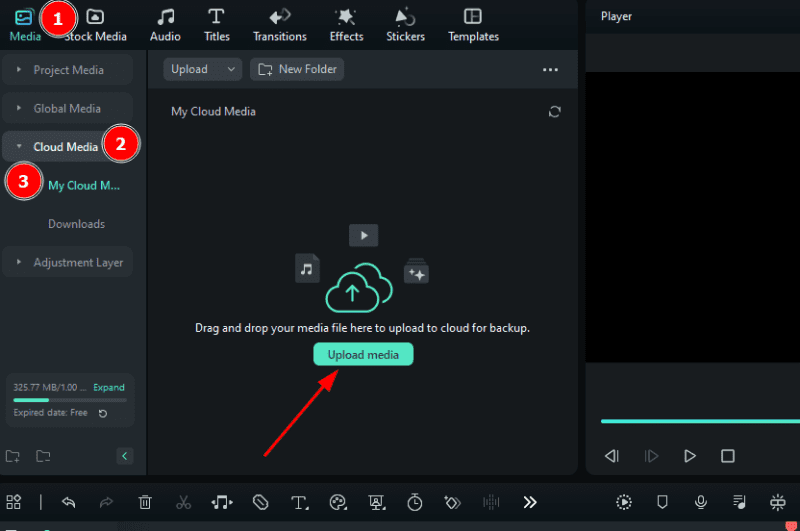
Това е подобно на използването на облачно хранилище като Google Drive; въпреки това, той е интегриран в таблото за управление за простота.
Сътрудничеството е друга функция, най-подходяща за екипи. Това се прави с помощта на Wondershare Filmora Workspace, където можете да качвате, изтегляте, споделяте и правите кодирани във времето коментари за споделени проекти.
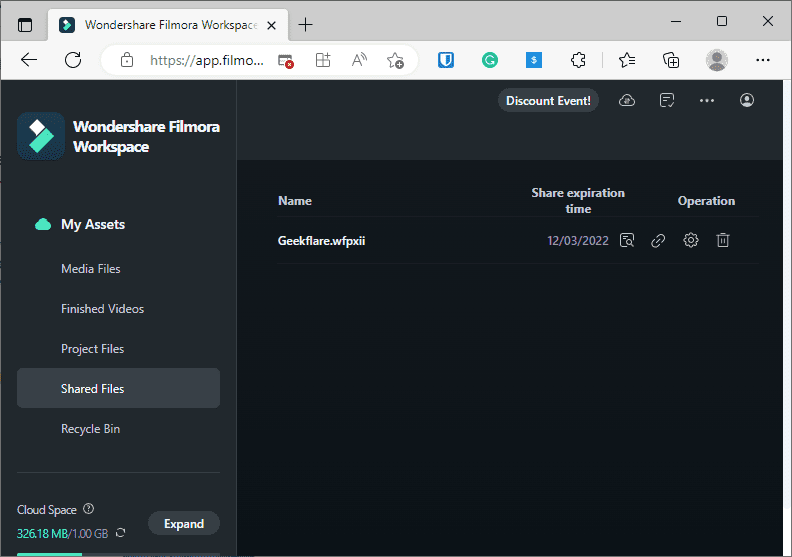
Освен това можете да зададете пароли и срокове за изтичане на връзките за споделяне. Облачното пространство от 1 GB обаче може да се запълни бързо. В този случай можете да закупите повече място отделно.
Оформления на работното пространство
Не всеки от нас има двойни екрани или големи дисплеи, в които да побере всичко.
И докато огромните монитори определено са голям плюс за редактиране на видео, Filmora се опитва да компенсира по-малкото пространство с гъвкавите си оформления.
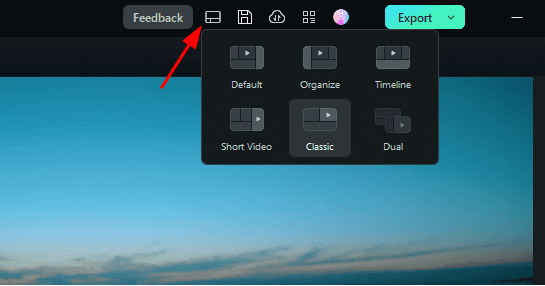
Можете да избирате от пет оформления, за да видите кое ви подхожда най-добре.
В допълнение, опцията „Двойно“ избутва носителите отделно към външния монитор за възможно най-добро изживяване.
Освен това, „класическият“ изглед е за потребители, които все още обичат настройката на Filmora 11.
Подобрени ключови кадри
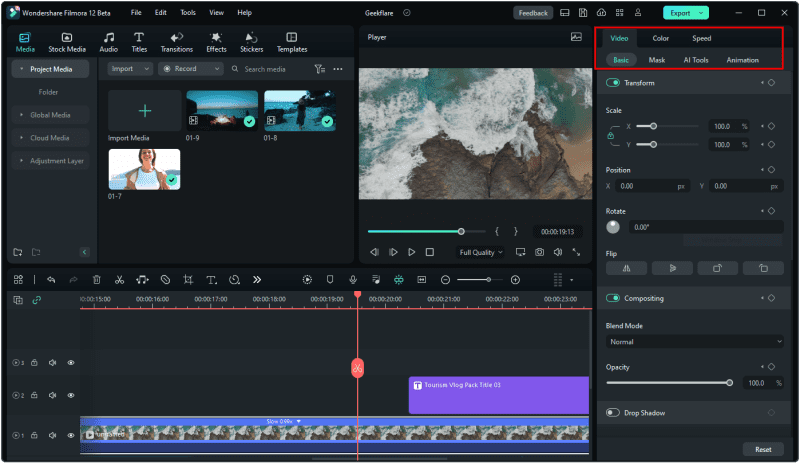
Keyframing е друга точка, която добавя към простотата и мощта на Wondershare Filmora 12.
Това ви дава огромен контрол върху последователностите за мащабиране, позициониране, корекция на цветовете, анимации, маскиране и т.н.
Подобренията зависят от вида на елемента.
Например, текстът има най-малко опции с позиция, мащаб, ротация, компостиране и т.н. Въпреки това, видео компонентът има повечето аудио филтри в допълнение към хроматичен ключ, маскиране, автоматично подобряване, цветови корекции и скорост, между другото .
Нещо повече, плавността с тези ефекти е нещо, с което трябва да се съобразявате. Като цяло, това значително ви помага да направите повече от просто свързване на няколко медийни елемента.
Маскиране
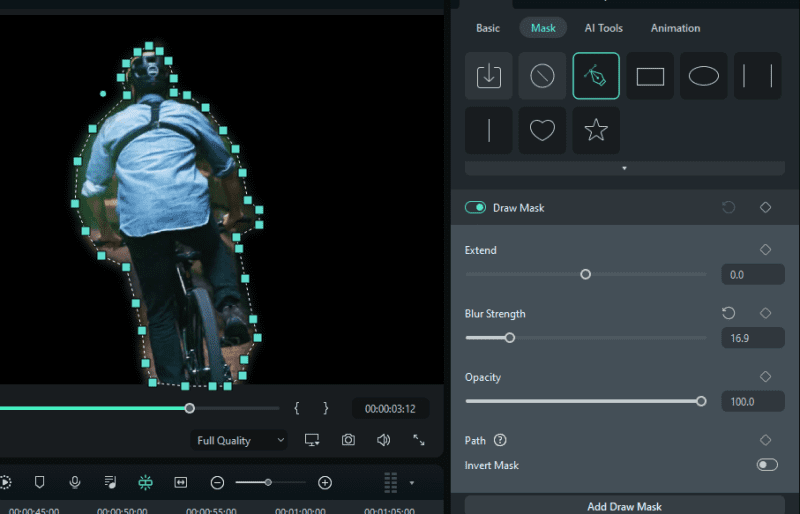
Маскирането е страхотна функция, която ви позволява да рисувате стандартни форми или да използвате инструмента за писалка, за да създавате контури в свободна форма.
В допълнение към това, маскирането помага да се подчертаят маскираните обекти или всичко останало с помощта на превключвателя за обръщане на маската.
Освен това, човек може да регулира размазването, за да накара два видеоклипа да се слеят гладко.
Коригиращ слой
Използването на различни обекти за създаване на привлекателно видео е нещо, което създателите правят рутинно. Въпреки това, независимо от качеството на преходите, които използваме, уникалните цветови схеми на различните елементи са склонни да ги издават.
Коригиращият слой е решението на Filmora да запази магията непокътната, без да изисква много усилия.
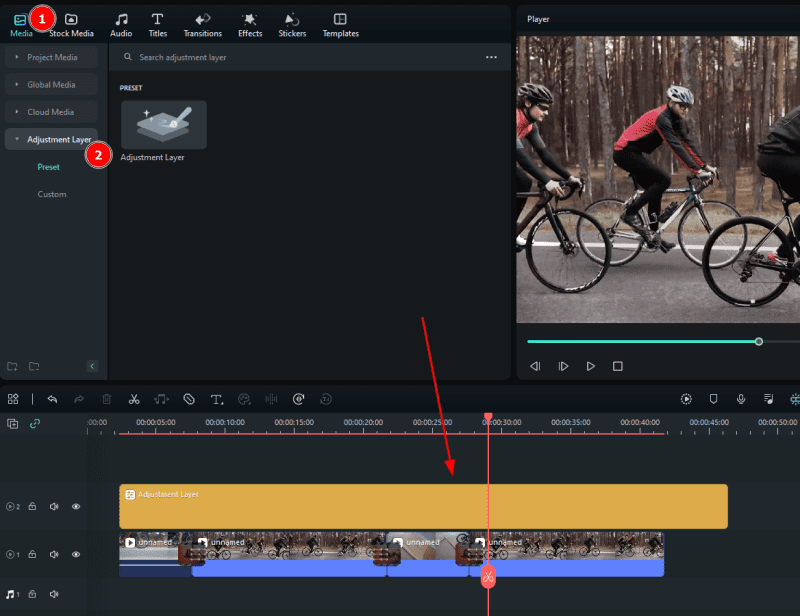
Човек може просто да го постави върху обектните слоеве, за да приложи еднакви ефекти с едно движение. Ощипванията, приложени към коригиращия слой, засягат всички слоеве под него.
Това ви помага да модифицирате целия проект наведнъж, без да го правите с всички слоеве поотделно.
Filmora има някои удобни AI функции, които правят създаването на видео по-лесно и по-ефективно. Те включват Chroma Key, AI Portrait, Motion Tracking, Smart Cutout, AI Audio Denoise и др.
Въпреки че всички те са налични във Filmora 12, Wondershare вече е внедрил някои от тях от по-ранните версии.
Chroma Key

Това е полезно за премахване на конкретни цветове от видеоклипове и изображения.
На първо място, можем да използваме това, за да заменим едноцветните фонове с нещо по-привличащо вниманието. Допълнително е допълнен от подобрения като толеранс, дебелина на ръба, перо на ръба и т.н., за да изглежда реалистично.
Интелигентно изрязване
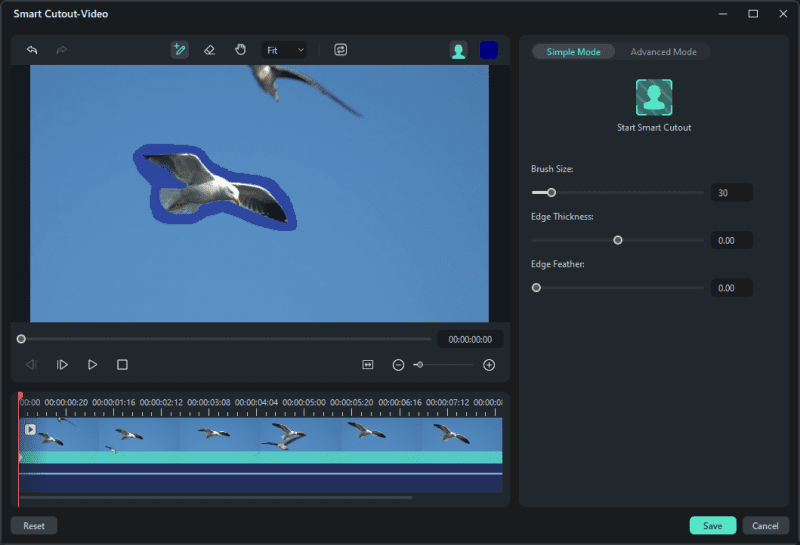
Можете да разположите Smart Cutout, за да цензурирате движещ се обект или всичко друго освен маскирания елемент.
В допълнение, разширеният режим ви позволява да проследявате обекта напред или назад или в двете посоки наведнъж.
Освен това можете да зададете дебелината на ръба и перата за по-продуктивни изрези.
Аудио обезшумяване
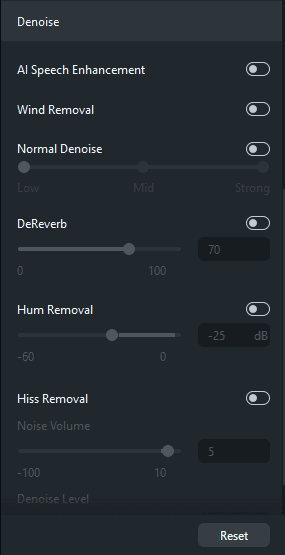
Обезшумяването е друга област, в която Filmora блести със своя лесен за работа интерфейс.
Това дава няколко опции, за да направите аудиото по-подходящо за видеото, включително подобряване на речта, премахване на вятъра, премахване на реверберация, бучене и съскане.
Въпреки че мощен аудио редактор ще има подобни опции, идеята е да се сведе до минимум външната работа за по-голяма производителност.
Audio Stretch
Това е още едно подобрение на AI, изключително за аудио записи. Audio Stretch, както говори името, позволява плъзгане на аудио записа, за да съответства на продължителността на видеото.
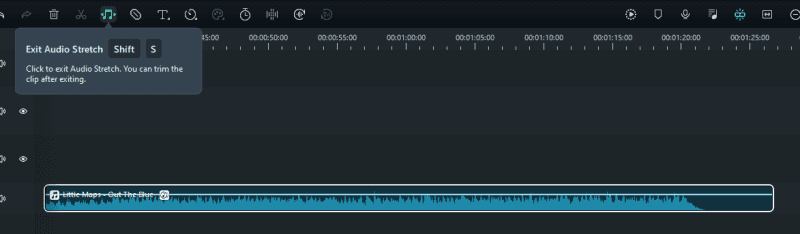
Казано просто, не може да стане по-добре от това.
Няма нужда от изрязване-лепене; просто плъзнете аудио записа до предпочитаната от вас дължина. Освен това, това работи и в двете посоки, напред или назад, без никакви преходи, което го кара да се чувства като една еднаква песен.
3D заглавия
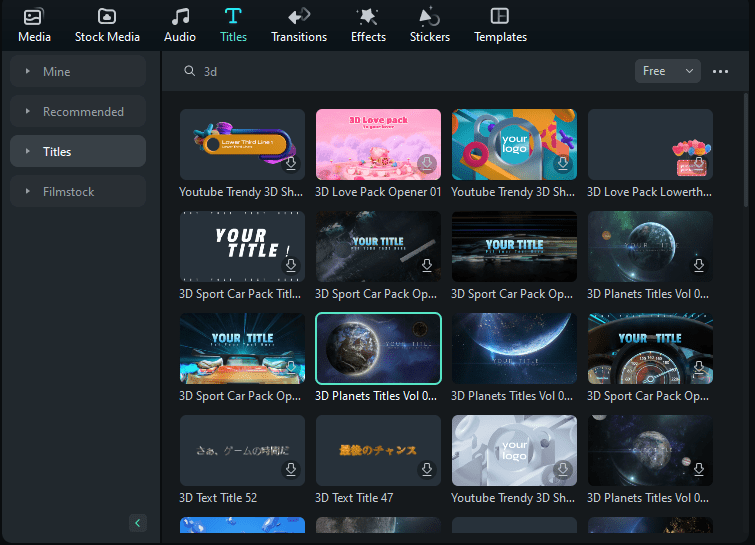
Filmora разполага с огромна библиотека от 3D шаблони за заглавия, които можете да импортирате и променяте по ваше желание.
Шаблоните имат различни теми, за да паснат на повечето случаи на употреба. Например, имате класически начални реплики, субтитри, надписи, надписи, съобщения и др.
И след като намерите обекта по ваш избор, по-нататъшните модификации са лесна работа с няколко кликвания и превключвания.
Разделен екран
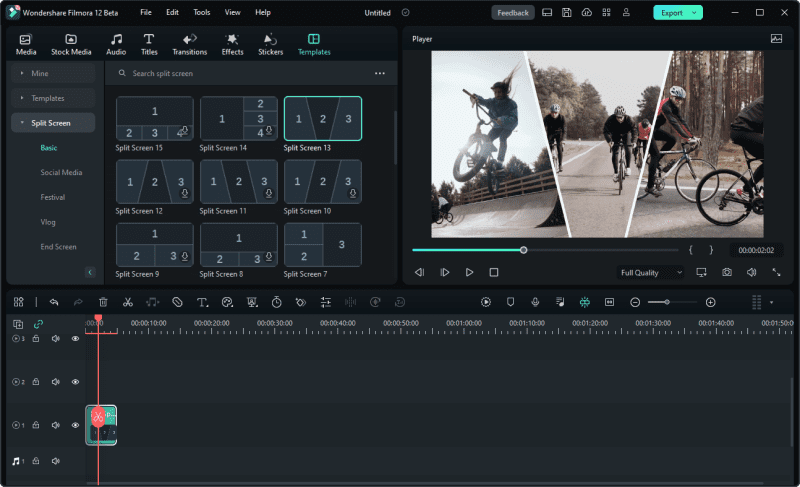
Filmora 12 идва с много предварително зададени настройки за разделяне на екрана. Първо, имате много основни оформления, за да поберете до шест видеоклипа и изображения на един екран в различни интересни форми.
Освен това получавате тематични оформления за социални медии, фестивали, крайни екрани и т.н.
При вмъкване всеки елемент ще има отделни опции за модификация според техния медиен клас. Например, видео обектите имат цветови ключове, цветови корекции, анимации и др.
И накрая, Split Screen е отлична функция, която ви помага да използвате различни видеоклипове с уникални подобрения за всеки.
LUT
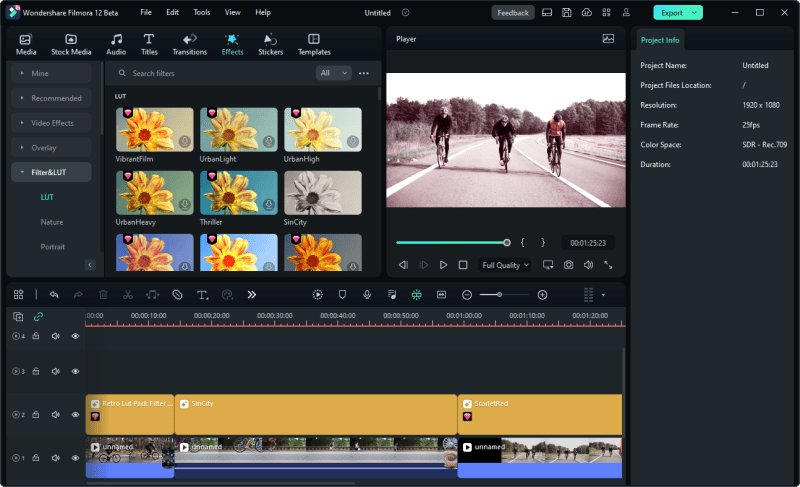
LUTs са бърз начин за оцветяване или тематизиране на медиен елемент. И благодарение на Filmora, имате много предварително зададени настройки, от които да опитате и да избирате.
Слой под LUT ще има този специфичен ефект и можете да използвате един или повече в проект. Това е изключително просто и единственият контрол, който ще имате, е непрозрачността на ефекта.
други
Макар че екстрите нямат край, няколко по-забележителни споменавания включват стотици фонови аудио без такси и безкрайна библиотека с ефекти.
Като напомняне, тази статия е само за скорошната актуализация, Filmora 12. Така че изброените ефекти и функции в никакъв случай не са изчерпателни и има много повече, които можете да изпитате само от първа ръка.
Обобщавайки
Създаването на видео е неизбежно за много хора с влияние. Те познават силата на видеото над другите форми на маркетинг и го използват в своя полза.
Създаването на видео обаче не е първата любов на всеки поради стръмната крива на обучение с повечето видео редактори.
Правейки го много по-лесно, Wondershare Filmora 12 ви помага да започнете още в първите няколко минути. Освен това общността е огромна, с безброй уроци в YouTube за всяка функция, която Filmora може да предложи.
И най-хубавото е, че можете да започнете от едва $49,99 на година и да се насладите на кросплатформена услуга на Windows, Mac, iPhone, iPad и Android само за $69,99.
Изтеглете Filmora и вижте дали ще ви удиви!
